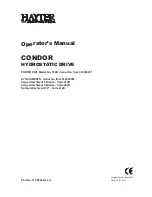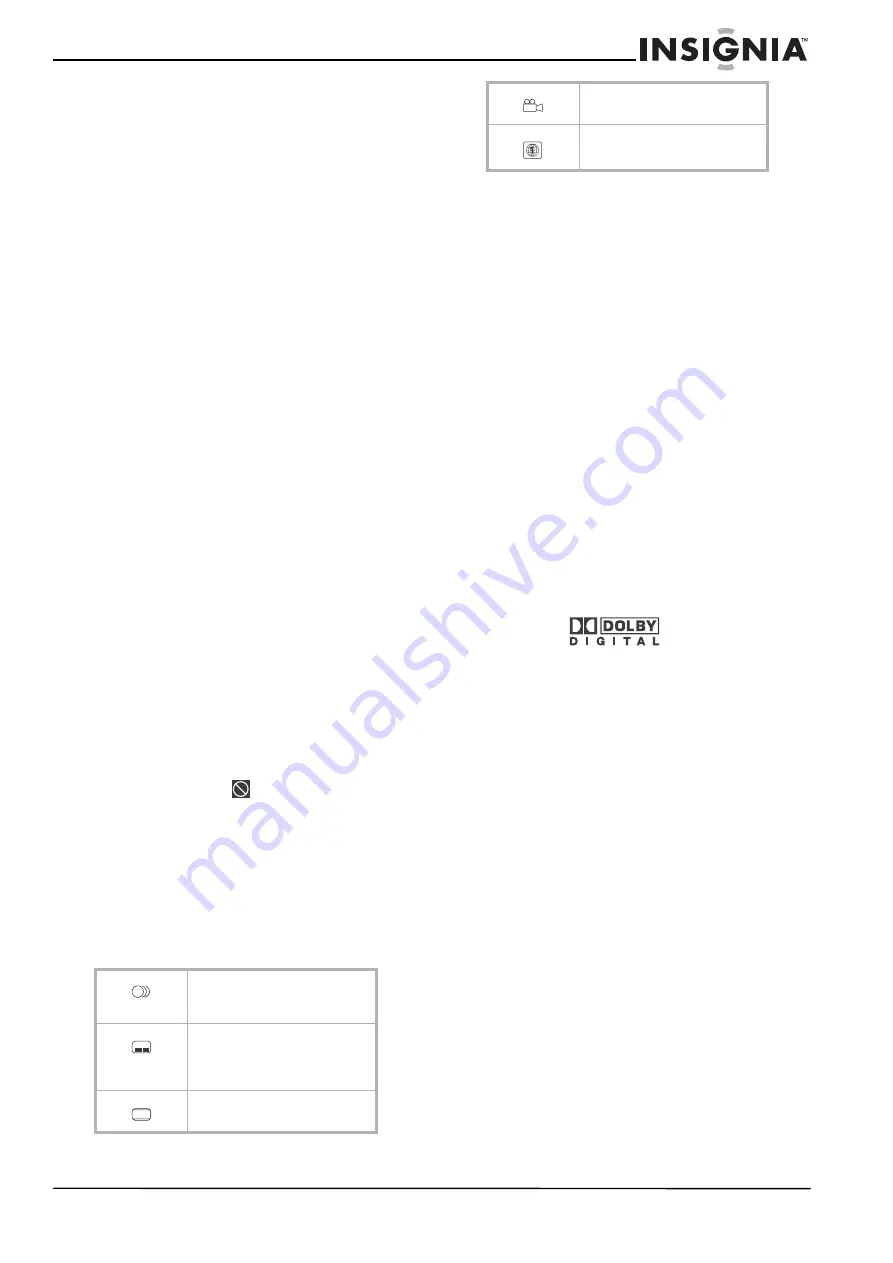
29
Lecteur de DVD portatif à deux écrans Insignia NS-MDDVD10
www.insignia-products.com
Remarque sur les droits d’auteur
•
La loi interdit la copie, la diffusion, la
présentation, la diffusion par réseau câblé,
l’exécution en public, la location de matériel
faisant l’objet de droits d’auteurs sans
autorisation préalable.
•
Numéros des brevets américains relatifs à
cet appareil 4,631,603 ; 4,577,216 ; 4,819,
098 et 4,907,093 déposés uniquement pour
une utilisation à des fins limitées.
•
Les disques vidéo numériques sont protégés
contre la copie et tout enregistrement fait à
partir de ces disques sera défectueux. Ce
produit incorpore une technologie de
protection de droits d’auteurs protégée par
des revendications de procédé de certains
brevets américains et d’autres droits de
propriété intellectuelle de Macrovision
Corporation et d’autres propriétaires de
droits.
•
L’utilisation de cette technologie de protection
des droits d’auteur doit être autorisée par la
société Macrovision et doit se limiter à des
fins de divertissement privé à moins d’une
autorisation préalable et explicite de
Macrovision Corporation. La rétro-ingénierie
ou le démontage sont interdits.
Informations sur la classification régionale
Cet appareil est conçu et fabriqué pour se
conformer à la classification régionale codifiée
des disques DVD. Si le code de région inscrit sur
le disque de DVD ne correspond pas au numéro
de région de cet appareil, ce dernier ne pourra
pas lire le disque. Le code de région de cet
appareil est 1.
Les DVD acquis en dehors de la zone
géographique de l’utilisateur ou gravés pour une
utilisation commerciale peuvent ne pas être
reproduits par cet appareil.
Fonction ou fonctionnalité du disque
Le symbole qui s’affiche à l’écran indique que la
fonction ou la fonctionnalité recherchée n'est pas
disponible actuellement:
Cela se produit quand le fabricant du DVD
détermine des fonctions spécifiques.
Certaines fonctions peuvent ne pas être
disponibles sur certains disques. Bien lire la
documentation fournie avec le DVD.
Icônes utilisées sur le DVD
Parfois des icônes sont imprimées sur le DVD
pour indiquer une fonction particulière. Quelques
exemples d’icônes sont repris ci-après:
Titres, chapitres et pistes
Un DVD est divisé en titres et chapitres.
Si le disque contient plus d’un film, chaque film
est un titre séparé. Les chapitres sont des
sections de titres.
Les CD audio sont divisés en pistes. Une piste
sur un CD audio correspond en général à une
chanson.
Chaque titre, chapitre ou piste sur un disque est
identifié par un numéro. La plupart des disques
intègrent ces numéros, toutefois certains ne les
intègrent pas.
Système audio
Dolby Digital est une technologie audio qui a été
développée par Dolby Laboratories, Inc. qui
reproduit une ambiance salle de cinéma pour la
sortie audio quand l’appareil est connecté à un
équipement ou un amplificateur Dolby Digital à
5.1 canaux. Cet appareil reconnaît
automatiquement les DVD qui intègrent la
technologie Dolby Digital. Les sources Dolby
Digital ne sont pas toutes enregistrées avec 6
canaux. Certaines sources identifiées comme
Dolby Digital peuvent être enregistrées en Dolby
Surround, un système à 2 canaux. Rechercher
ce logo sur l’appareil:
Le système audio est fabriqué sous licence de
Dolby Laboratories. Dolby et le symbole à
double D sont des marques de commerce de
Dolby Laboratories.
Mise sous/hors tension du lecteur de DVD
Pour mettre le lecteur de DVD sous tension:
1 Mettre les touches Power ON/OFF (Marche/
Arrêt) de l’unité principale et Monitor ON/
OFF (Moniteur Marche/Arrêt) sur marche
(ON).
2 Positionner le sélecteur AV In/DVD de l’unité
principale sur DVD.
3 Positionner le sélecteur AV 1/AV 2 du
moniteur sur AV 2. Le logo du DVD s’affiche
sur les deux écrans pour indiquer que le
système démarre.
Remarque:
Débrancher le cordon d’alimentation CA si l’appareil ne doit
pas être utilisé pendant une période prolongée.
Personnalisation des paramètres des
fonctionnalités
Configuration de la langue
Pour changer la langue:
1 Appuyer sur la touche Setup (Configuration)
en mode arrêt pour sélectionner Language/
Video.
Sélection de la langue audio
1 pour l’anglais
2 pour le français
Sélection de la langue des
sous-titres
1 pour l’anglais
2 pour le français
Format d’écran
2
2
LB
Angles de prise de vues multiples
Code de région
2